2025 Sloved طريقة الإصلاح Spotify خطأ 17
بالرغم ان Spotify هي بالفعل خدمة دفق موسيقى رائعة ، بل يمكن التأكد من أنك لن تواجه أي مشاكل عند استخدام التطبيق. Spotify خطأ 17 أحد الأخطاء المعتادة التي يمكنك العثور عليها في ملف Spotify التطبيق هناك بالفعل العديد من التفسيرات لوجود الخطأ برمته ، مثل الأنظمة المعطلة في الغالب أثناء إجراء تطبيق البرنامج.
Spotify وجد مشكلة ويجب إغلاقه Spotify رمز الخطأ 17. في هذا المنشور ، سنتناول التفسيرات المختلفة لسبب حدوث هذا الخطأ.
محتوى المادة الجزء 1. ما هو Spotify خطأ 17؟الجزء 2. كيف يمكنني إصلاح الخطأ 17؟الجزء 3. أفضل طريقة للاستمتاع Spotify موسيقى بدون Spotify رمز شنومكسالجزء 4. ملخص
الجزء 1. ما هو Spotify خطأ 17؟
هذا حقًا رمز خطأ قياسي لـ Spotify. Spotify هو موقع اشتراك للأغاني. يساعد هذا التطبيق مستخدمي الكمبيوتر على عرض الموسيقى والبحث عن الفنانين والألبومات وقوائم التشغيل. على هذا النحو ، هذا مشغل موسيقى متاح على كمبيوتر BlackBerry و iOS و Microsoft Windows.
يمكنك مواجهة رمز الخطأ 17 إذا تعطلت الطريقة كلما قمت بالتنزيل Spotify من الويب. يتم تقديم رمز الخطأ في أي من الفئات التالية:
Spotify واجه مشكلة الخطأ 17 ويلزم إيقاف تشغيله. نأسف للإزعاج. Spotify ربما لم يتم إطلاقه (Spotify خطأ 17) تتضمن أي من مؤشرات رسالة الخطأ هذه تعطل البرنامج وإخراج Windows السيئ وتجميد الجهاز المتقطع.
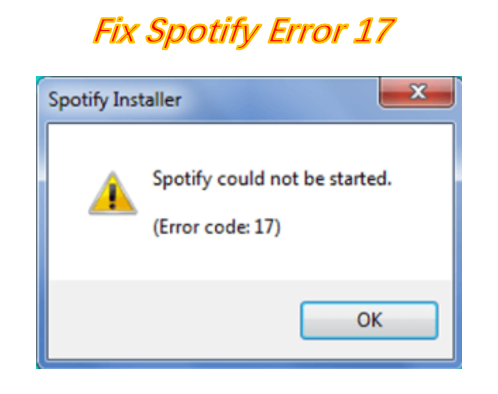
شرح السبب Spotify رمز الخطأ 17 غير مؤكد ، ولكن اعتمادًا على بعض الدراسات ، كانت هناك بعض التفسيرات المحتملة لذلك.
- الإصابة بالفيروس
- إساءة استخدام التسجيل
- تنزيل تالف
- التثبيت غير الكامل
- تم إغلاق دعم Windows Update.
- تفاوت الأرض
- العنوان الدولي IP
حاليًا ، إذا كنت ترغب في الاستمرار في دعم البث إلى الألحان المفضلة لديك ومسارات الموسيقى من Spotify، توجه إلى البدائل في الصفحات التالية.
الجزء 2. كيف يمكنني إصلاح الخطأ 17؟
يمكنك الركض Spotify خطأ 17 عند تنزيل التطبيق. يكتشف المثبت بشكل غير متوقع مشكلة عندما تكون على وشك إيقاف تشغيل البرنامج. هذا يتوقف Spotify من التنزيل الفعال إلى الكمبيوتر. لذلك ، حقا للسيطرة على Spotify رمز الخطأ 17 عند تنزيل البرنامج على جهازك ، اتبع هذه الحلول أدناه.
الطريقة الأولى: التثبيت والتشغيل spotify في وضع التوافق
- قم بتنزيل ملف Spotify حزمة التثبيت دون اتصال
- حدد موقع وانقر فوق ملف Spotify حزمة التثبيت وحدد التشغيل في وضع التوافق.
- اتبع التعليمات لإكمال عملية التثبيت.
- أعثر على Spotify تطبيق سطح المكتب على جهاز الكمبيوتر الخاص بك.
- انقر بزر الماوس الأيمن فوق الرمز وحدد الخصائص.
- حدد علامة التبويب التوافق.
- قم بتمكين مربع الاختيار لتشغيل التطبيق في وضع التوافق وحدد إصدار نظام تشغيل متوافق لتشغيل التطبيق.
- انقر فوق "موافق" لتطبيق التغييرات وإكمالها.
الطريقة الثانية. اضبط ملف Spotify طريق التثبيت
عادة، و Spotify مبرمجة مثبتة في الاتجاه السابق وهذا غالبا ما يطلق Spotify رمز الخطأ 17 غالبًا أثناء إطلاق التطبيق:
'C: \ Users \ * Username * \ AppData \ Roaming \Spotify'
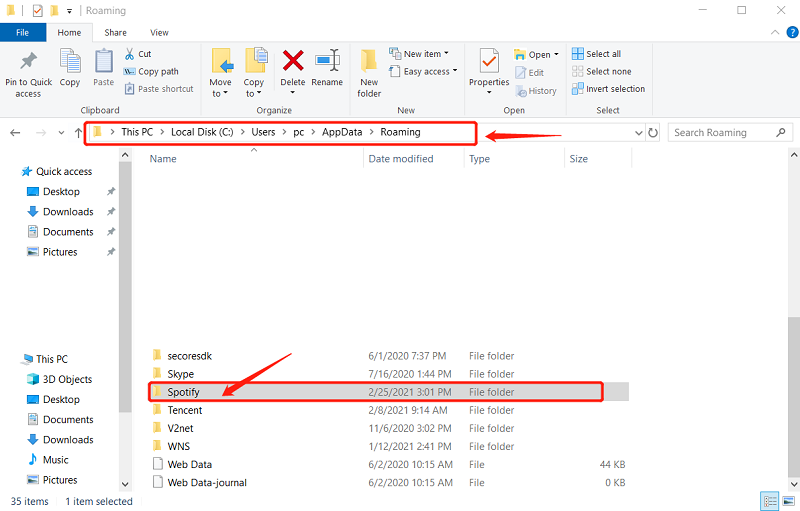
عندما يكون مسار التكوين هو مصدر المشكلة ، اتبع الإرشادات أدناه لتصحيح الخطأ.
- انتقل إلى دليل AppData.
- انسخ مجلدًا باسم Spotify.
- بناء دليل جديد على قرص منفصل. (على سبيل المثال ، "E: \ Music \Spotify')
- أعاد Spotify قم بتنزيل الملفات لمعرفة ما إذا كان هذا سيؤدي إلى حل المشكلة.
الطريقة الثالثة. قم بإزالة الفيروسات أو البرامج الضارة من جهاز الكمبيوتر الخاص بك
قد يحظر جدار الحماية ملفات التثبيت ويعرض رمز الخطأ 17 ، Spotify لا يمكن أن تبدأ. يمكنك القيام بما يلي:
- قم بإيقاف تشغيل حماية جدار الحماية من التهديدات المحلية والويب.
- افحص القرص الصلب باستخدام برنامج مكافحة فيروسات قوي وموثوق.
- احذف ملف التهديد الرئيسي.
- قم بتشغيل حماية جدار الحماية مرة أخرى.
- ابدأ ملف الإعداد.
الطريقة الثالثة. تراجع عن التعديلات لاستخدام استعادة النظام
التكوين المسبق غير المكتمل لـ Spotify التطبيق قد يسبب Spotify خطأ 17. سيقوم التثبيت غير المكتمل بتخصيص الإعدادات لترك ملف قاعدة بيانات تالف. استخدام وظيفة إعادة تعيين الجهاز لنظام التشغيل Windows Vista ، 7 ، 8 بما في ذلك عملاء XP لإصلاح ذلك.
تمكنك هذه التقنية من إلغاء تثبيت أحدث التعديلات حتى تتمكن من إعادة تشغيل جهاز الكمبيوتر الخاص بك في حالة سابقة بعد تنزيله. اتخذ الإجراءات أدناه فقط للوصول إلى استعادة النظام.
- ابدأ الشاشة على جهازك.
- في شريط العنوان ، أدخل استعادة النظام.
- أثناء وجودك في شاشة استعادة النظام ، اختر موقع الاستعادة.
- أعد تشغيل جهازك بمجرد انتهاء الإجراء لتمكين التحسينات التي أجريتها.
الطريقة الخامسة: تأكد من عمل Windows Installer
لمعرفة ما إذا كان Windows Installer يعمل على جهازك ، اتبع الخطوات الواردة أدناه.
- ادخل إلى واجهة إدارة الكمبيوتر للكمبيوتر ، وحدد قائمة الخدمة والتطبيق من الجزء الأيمن.
- حدد القائمة الفرعية للخدمات ، ثم قم بالتمرير إلى Windows Installer في اللوحة الرئيسية.
- انقر نقرًا مزدوجًا فوق مثبت Windows لفتح الخصائص.
- إذا تم إيقاف الحالة ، انقر فوق زر البدء.
- حاول التثبيت Spotify المثبت دون اتصال مرة أخرى.
عندما تواجه Spotify الخطأ 17 عند تسجيل الدخول إلى التطبيق ، يمكن أن يحدث هذا من خلال جدار الحماية الذي يحظر Spotify. في البداية ، يجب عليك ترقية جدار الحماية الخاص بك ثم تنشيطه بعد ذلك Spotify.
بالإضافة إلى ذلك ، يمكنك أيضًا استخدام الخيارات التالية لإصلاح مشاكلك الإقليمية على spotify.
الطريقة الأولى: ضبط تكوين الوكيل الخاص بك
ربما يجب عليك التحقق من تكوين الوكيل للتأكد من أنك لست بحاجة إلى VPN قبل تسجيل الدخول Spotify. اتخذ الإجراءات التالية أدناه لمراجعة Spotify تكوين الوكيل.
- فتح Spotify مبرمجًا واضغط على الزر SETTING الموجود أسفل علامة تبويب تسجيل الدخول.
- ثم في إعدادات النظام ، تأكد من عدم تحديد وكيل. اختر بلا وكيل من صفيف القائمة المنسدلة في العمود الأيمن.
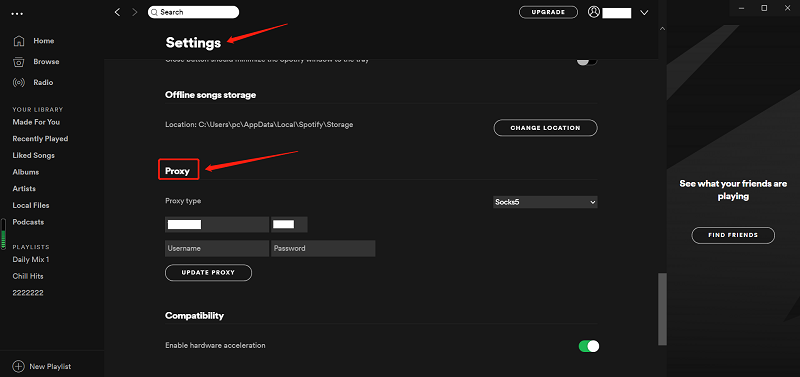
الطريقة 7. تغيير منطقة ملف التعريف
- تسجيل الدخول إلى Spotifyموقع الويب الرسمي وإدخال البيانات الشخصية.
- انقر فوق رمز المستخدم وأدخل إعدادات الحساب لملف التعريف الخاص بك.
- حدد خيار تحرير ملف التعريف من الجزء الأيمن وقم بتغيير الدولة.
- حدد دائمًا البلد / المنطقة التي تستخدم Spotify خدمات.
الجزء 3. أفضل طريقة للاستمتاع Spotify موسيقى بدون Spotify رمز شنومكس
نقترح عليك تثبيت أو تحويل المفضل Spotify المسارات باستخدام TunesFun Spotify Music Converter بدلاً من هذه الأداة. يمكنك الوصول إلى و تحويل جميع Spotify الأغاني، قوائم التشغيل ، وحتى المسارات إلى MP3 ، M4A, WAV، بما فيها FLAC باستخدام هذا البرنامج.
ستحمي الأداة المذكورة أعلاه الاتساق الأصلي لـ Spotify البيانات. إنها قوية وعالية السرعة Spotify الذي يتيح لك تجربة Spotify المحتوى دون الحاجة إلى خدمة مدفوعة. لذا ، أعطيك Spotify حر للاستماع حاليا!

TunesFun Spotify Music Converter وظائف:
- إزالة بسيطة لملف Spotify تنسيق إدارة الحقوق الرقمية.
- تنزيل سريع و Spotify تحويل الموسيقى.
- تفعيل البث المجاني دون اتصال لـ Spotify المسارات على منصات متعددة.
- حماية البيانات الوصفية الهندية ومعرفات ID3.
بصرف النظر عن الميزات ، TunesFun Spotify Music Converter يأتي بالفعل في أصناف مختلفة، لكننا نخطط لجلب المزيد، مثل الإصلاح Spotify خطأ 17. يمكنك أيضًا ضبط أداء بيانات مخرجات الاستريو لتتناسب مع متطلباتك.
بعد ذلك ، لتحويل تنسيقات الملفات من خلال الأنواع المفضلة لديك ، اتبع الخطوات التالية:
- تثبيت TunesFun برنامج ل
- الافراج عن TunesFun الإطار
- إرفاق Spotify المسار إلى البرنامج
- حدد نوع الإخراج المطلوب ودليل الهدف.
- ابدأ عملية التحويل.
فيما يلي الإجراءات الأكثر شمولاً لنقل ملفاتك الصوتية إلى النوع الذي تختار استخدامه.
1. تحميل هذا TunesFun Spotify Music Converter البرنامج
يجب عليك تنزيل البرنامج أولاً قبل أن تتمكن حتى من البدء في استخدام البرنامج. النبأ العظيم هو ذلك TunesFun Spotify Music Converter لديه إصدار كمبيوتر مجاني لكم جميعًا لمواصلة التكنولوجيا أولاً قبل أن تقرر ما إذا كان شيء ما هو التقنية المثالية بالنسبة لك، ومع ذلك يمكننا أن نضمن لك أنك لن تشعر بخيبة أمل مع جميع وظائفه.
2. إطلاق TunesFun Spotify Music Converter
بعد تثبيت مثبت البرنامج ، قم بتشغيل البرنامج من خلال استكمال التعليمات أدناه لمنصات برامج Mac و Windows.
لمستخدمي Windows:
انتقل إلى الزر "بحث" بجوار زر Windows عبر شريط المهام بجهازك. اكتب TunesFun في منطقة النص. اضغط على TunesFun مبرمج لمعرفة نتيجة الاستعلام.
لأصحاب macOS:
حدد زر Launchpad الموجود غالبًا على Dock بالجهاز. رمز لوحة الإطلاق عبارة عن دائرة رمادية اللون يتوسطها صاروخ رمادي أغمق. صحافة TunesFun في ميزة البحث في رأس الصفحة ، ينقر على الأزرار المقابلة على لوحات المفاتيح لبدء البرنامج.
3. إرفاق Spotify تتبع التطبيق
أرفق معرّف الموارد المنتظم (URI) الخاص بـ Spotify أغنية أو قائمة تشغيل أو ألبوم في حقل البحث أو يمكنك فقط سحب البيانات وإفلاتها في البرنامج.

4. حدد تنسيق الملف المفضل والدليل الهدف
ابحث عن وظائف التحويل إلى نص في الجزء العلوي الأيمن من الشاشة. اختر تنسيق الملف المطلوب FLAC أو WAV أو M4A أو MP3. فقط على حافة الشاشة ، اضغط على زر البحث وانتقل إلى موقع المجلد المناسب للبيانات المحولة على الكمبيوتر.

5. ابدأ عملية التحويل
لمتابعة تحويل تنسيق الملف ، اضغط على علامة التبويب "تحويل" للتحلي بالصبر حتى تكتمل العملية.

الجزء 4. ملخص
بينما مشكلة Spotify الخطأ 17 مشكلة مزعجة ، ربما يمكنك تحقيقها من خلال تبني الحلول المذكورة أعلاه. نفترض أن التحديثات التي قمنا بتجميعها من أجلك ستكون قادرة على تحديد المشكلة حتى تتمكن حقًا من الاستمرار في تجربة ما تفضله Spotify المسارات.
يمكنك أيضًا الحصول على TunesFun Spotify Music Converter لتتقدم دائمًا على Spotify مشكلة رمز الخطأ 17. بدلاً من ذلك ، قم بتنزيل ملف Spotify التجميع أو المسارات ثم الحفظ على جهازك أو تطبيق الهاتف دون أي قيود. يساعدك على تحديد واختيار المسارات التي ترغب في سماعها أو الاتصال بها في وضع عدم الاتصال.
اترك تعليقا